이 제어를 수정하면 이 페이지는 자동으로 업데이트됩니다.
iPad용 Logic Pro 사용 설명서
-
- 편곡 소개
-
- 리전 소개
- 리전 선택하기
- 리전 오려두기, 복사 및 붙여넣기
- 리전 이동하기
- 리전 사이의 갭 제거하기
- 리전 재생 지연하기
- 리전 다듬기
- 리전 루프하기
- 리전 반복하기
- 리전 음소거하기
- 리전 분할 및 결합하기
- 리전 스트레치하기
- 노트 피치별로 MIDI 리전 분리하기
- 리전 바운스 후 대치하기
- 오디오 리전의 게인 변경하기
- iPad용 Logic Pro의 트랙 영역에서 오디오 리전 노멀라이즈하기
- 트랙 영역에서 리전 생성하기
- MIDI 리전을 Session Player 리전 또는 패턴 리전으로 변환하기
- iPad용 Logic Pro에서 MIDI 리전을 Session Player 리전으로 대치하기
- 리전 이름 변경하기
- 리전 색상 변경하기
- 리전 삭제하기
- 오디오 리전에 페이드 생성하기
- Stem Splitter로 보컬 및 악기 스템 추출하기
- 페이더를 사용하여 믹싱 기능에 접근하기
- 저작권
iPad용 Logic Pro에서 Session Player 유형 및 스타일 선택하기
iPad용 Logic Pro Session Player 편집기에서 Session Player 대화상자를 통해 다양한 연주자 유형 및 스타일을 선택할 수 있습니다. 연주자에는 다양한 유형의 어쿠스틱 및 일레트로닉 Drummer, Bass Player 및 Keyboard Player를 포함합니다. 각 연주자 유형은 고유한 스타일을 다양하게 지원합니다.
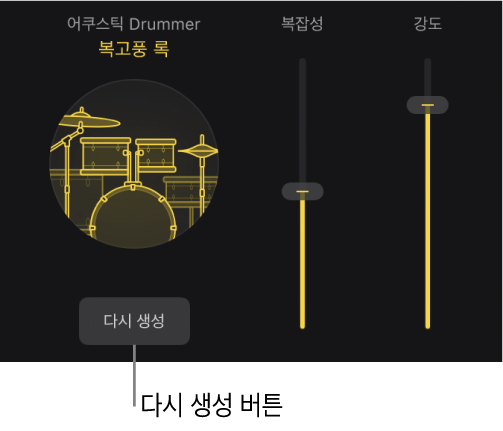
트랙의 각 Session Player 리전에 맞는 여러 스타일을 선택할 수 있으며, 이를 통해 프로젝트의 다양한 섹션에 연주 스타일을 변경할 수 있습니다. 리전에 다른 스타일을 선택하면 해당 스타일에 연결된 기본 악기 패치가 로드되어 트랙의 다른 모든 리전에 영향을 줍니다. 새로운 스타일을 선택할 때 악기 패치가 변경되지 않도록 이 동작을 변경할 수 있습니다.
또한, 새로운 Session Player를 선택할 때 해당 트랙의 악기 패치도 변경됩니다. 그러나 동일한 트랙에 다른 리전이 있는 경우에는 노트 및 설정을 유지합니다. 이렇게 하면 새로운 악기 패치와 연주했을 때 원하지 않은 결과가 발생할 수 있습니다.
다른 Session Player 스타일 선택하기
Logic Pro의 Session Player 편집기에서 Session Player 버튼을 탭하십시오.
메뉴에서 새로운 스타일을 선택하십시오.
다른 Session Player 선택하기
Logic Pro의 Session Player 편집기에서 Session Player 버튼을 탭하십시오.
유형 팝업 메뉴를 탭하고 새로운 유형을 선택하십시오.
피드백을 보내 주셔서 감사합니다.